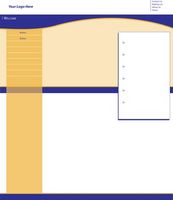
Quando si progetta un layout di pagina Web, è importante tenere a mente l'importanza di avere un buon banner nella parte superiore. Il tuo banner di pagina Web è la prima cosa che noteranno visitatori al tuo sito. Se è poco professionale o semplicemente poco interessante, gli spettatori possono rapidamente perdere interesse. Molte persone che stanno creando una pagina Web, soprattutto se è per il loro business, assumeranno qualcun altro per creare la grafica come ad esempio il banner per loro. Ma se si ha accesso ad Adobe Photoshop, è possibile creare un banner di qualità da soli.
Istruzioni
1
Caricare l'immagine che si desidera utilizzare come sfondo per il vostro banner sul vostro computer, copiandolo da un supporto digitale o attraverso la scansione in.
2
Aprire Photoshop. Selezionare "File" dal menu e scegliere "Nuovo". Nella finestra di dialogo che viene visualizzata, immettere la larghezza e l'altezza desiderate per il vostro banner. Ci sono vari formati standard da scegliere, ad esempio 728x90 pixel o 468x60 pixel, o è possibile scegliere di creare qualcosa in mezzo. Ma non lo rendono così grande che esclude il resto del contenuto nella pagina. Fare clic su "OK".
3
Selezionare lo strumento "Secchiello" dalla tavolozza degli strumenti e si usa per riempire la tela con lo stesso colore che si utilizza per lo sfondo sulla tua pagina Web.
4
Selezionare "File" dal menu e scegli "Apri". Nella finestra di dialogo che viene visualizzata, individuare il file che caricato in un passaggio e aprirlo.
5
Fare clic destro sul livello nella palette "Livelli" e scegliete "Duplica livello." Nella finestra di dialogo che appare, fare la "destinazione" l'altro documento e fare clic su "OK".
6
Tornare indietro a altro documento. Utilizzare la funzione "Scala" sotto "Transform" per ridimensionare l'immagine per adattarla all'insegna. Potrebbe essere necessario utilizzare lo strumento "Ritaglia" per farlo bene.
7
Utilizzare lo strumento "Sposta" per posizionare l'immagine dove vuoi.
8
Selezionare lo strumento "Testo" dalla tavolozza degli strumenti. Vai a opzioni dello strumento che appaiono nella parte superiore e scegliere stile carattere, dimensione e colore che si desidera per il banner. È probabilmente preferibile utilizzare un colore che è già una parte del regime di colore al tuo sito. Salvare il lavoro come file JPEG per l'uso.